14 Tips Super Mudah Cara Menambahkan Google Drive Ke PC
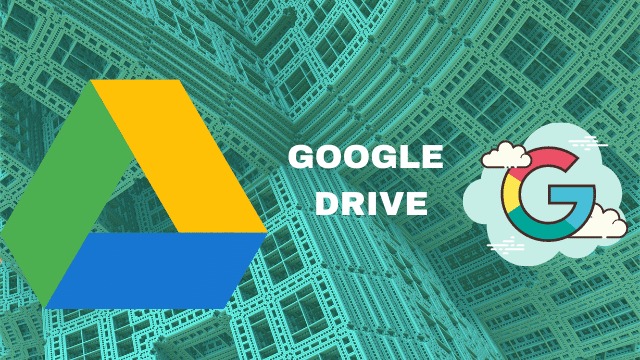
Cara Menambahkan Google Drive Ke PC – Google Drive dikenal dengan proyek gratisnya, masukan sederhana, dan kemiripannya dengan Gmail dan elemen Google lainnya.
Anda juga dapat mengunduh Google Drive ke ruang kerja komputer Anda, yang memungkinkan komputer Anda untuk menyinkronkan dokumen Anda dengan Google Drive.
Baca Juga: #4 Cara Membuat Suara Google Yang Unik Tanpa Aplikasi Dengan Hasil Menarik. Dijamin Super Gampang!

Cara Menambahkan Google Drive Ke PC .
- Jika Anda telah masuk ke akun Google Anda di program web, Anda harus keluar sebentar untuk memperkenalkan Google ke area kerja Anda.
- Setelah Anda keluar, buka drive.google.com dan lihat ke bagian bawah halaman. Di bawah bagian “Download”, klik “Drive untuk Mac / PC”.
- Di “Download” pilih “Drive untuk Mac / PC”. Chrissy Montelli / Orang Dalam Bisnis
Baca Juga: 14 Cara Super Mudah Melakukan Promosi Dengan Instagram Ads Bagi Pebisnis Pemula
- Tab lain akan terbuka. Di samping tab “Untuk Individu”, klik “Unduh”.
- Di “Untuk Individu”, pilih “Unduh”. Chrissy Montelli / Orang Dalam Bisnis
- Jendela pop-up akan muncul. Ambil tombol “Concur and Download”.
- Program bernama “installbackupandsync.exe” akan mulai diunduh ke program web Anda.
- Pasang program, dan program tersebut akan mulai menyajikannya setiap kali selesai diunduh.
Baca Juga: 4 Cara Melakukan Backup Data Laptop Dengan Aman Dan Mudah
- Saat fondasi kedaluwarsa, klik “Tutup” untuk keluar dari jendela Spring.
- Google Drive sekarang akan muncul di area kerja Anda. Temukan jendela bernama “Selamat Datang di Pencadangan dan Sinkronisasi” dan klik tombol “Mulai”.
- Ketik alamat Gmail Anda, klik “Berikutnya”, lalu ketikkan frasa rahasia Gmail. Pilih “Berikutnya” setelah Anda selesai.
- Atur preferensi komputer Anda untuk kualitas transfer dan ukuran rekaman. Setelah selesai, klik “Berikutnya”.
Baca Juga: 7 Cara Menjaga Akun Facebook Tetap Aman Dari Serangan Hacker
- Atur kecenderungan pencocokan google drive Anda. Anda dapat mencocokkan total PC Anda ke Google Drive, atau menentukan dua penyelenggara eksplisit untuk sinkronisasi. Setelah selesai, klik “Mulai”.
- Setelah mengunduh Google Drive ke ruang kerja Anda, Anda juga akan melihat metode alternatif untuk proyek Drive seperti Google Docs, Google Sheets, dan Google Slides.
Akhir Kata
Begitulah Cara Menambahkan Google Drive Ke PC . Ikuti langkah diatas dan semoga berhasil!




